今天小编分享一下win10系统无法刷新dns解析缓存问题的处理方法,在操作win10电脑的过程中常常不知道怎么去解决win10系统无法刷新dns解析缓存的问题,有什么好的方法去处理win10系统无法刷新dns解析缓存呢?今天本站小编教您怎么处理此问题,其实只需要在计算机上单击右键,选择【管理】。点击左侧的“服务和应用程序”一栏下方的“服务”选项。就可以完美解决了。下面就由小编给你们具体详解win10系统无法刷新dns解析缓存的图文步骤:
1、在计算机上单击右键,选择【管理】。如图所示:
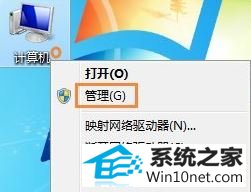
2、点击左侧的“服务和应用程序”一栏下方的“服务”选项。如图所示:
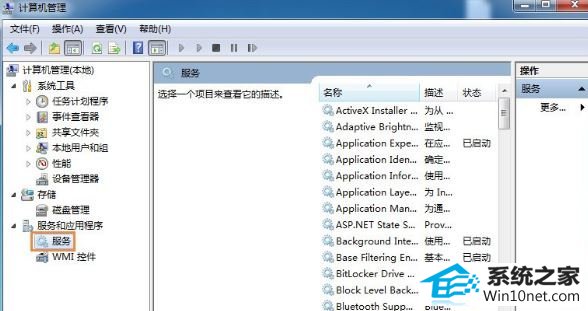
3、在右侧启动“dns Client”服务即可,最好将该服务双击打开,将其启动类型设为“自动”,并点击“服务状态”下的“启动”即可。如图所示:
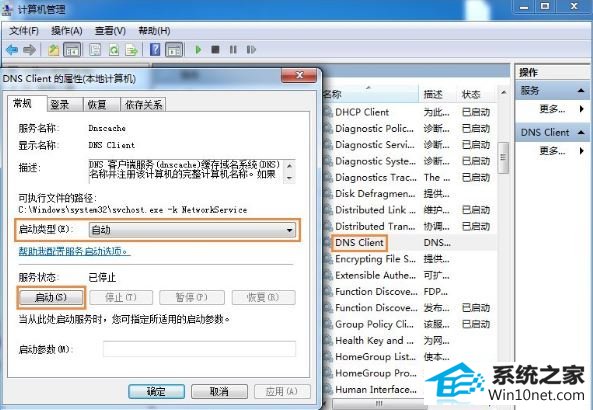
------分隔线------
- 相关系统
- Win10纯净版系统下载












